Brasero est une application de gravure de disque simple mais puissante conçue pour l'environnement de bureau GNOME. Il est idéal pour les utilisateurs qui ont besoin de créer des CD audio, des disques de données et des DVD vidéo, ou de copier des disques et de créer et graver des images ISO. Brasero prend en charge une large gamme de formats de disque et offre des fonctionnalités telles que la vérification de l'intégrité des fichiers, la création d'images disque et la possibilité de prévisualiser les projets avant de les graver, ce qui en fait un outil fiable pour tous vos besoins en matière de gravure de disque.
Sur Ubuntu 24.04, 22.04 ou 20.04, Brasero peut être facilement installé via le référentiel par défaut d'Ubuntu. Cette méthode fournit une installation stable et simple, garantissant que vous avez accès à la dernière version de Brasero disponible dans le référentiel. Ce guide vous montrera comment installer Brasero à l'aide du terminal de ligne de commande.
Mettre à jour le système Ubuntu avant l'installation de Brasero
Assurez-vous d'abord de mettre à jour votre système pour éviter les problèmes d'installation et améliorer la sécurité. Pour cela, ouvrez votre terminal et entrez la commande ci-dessous :
sudo apt update && sudo apt upgradeInstaller Brasero via la commande APT
Brasero est facilement disponible dans le référentiel Ubuntu, ce qui rend l'installation un jeu d'enfant. Pour installer l'utilitaire de gravure de disque, entrez la commande suivante :
sudo apt install braseroLancez Brasero via la commande CLI ou le chemin GUI
Après une installation réussie, vous pouvez lancer Brasero en utilisant différentes méthodes.
Méthode CLI pour lancer Brasero
Pour lancer Brasero depuis le terminal, ouvrez votre terminal et saisissez la commande suivante :
braseroAppuyez ensuite sur Entrée et le programme démarrera.
Méthode GUI pour lancer Brasero
Pour lancer Brasero depuis le menu de votre application, suivez ces étapes :
- Cliquez sur le bouton « Activités » dans le coin supérieur gauche de votre bureau.
- Tapez « Afficher les applications » dans la barre de recherche et cliquez sur l'icône correspondante.
- Cliquez sur « Brasero » dans la liste des applications pour le lancer.
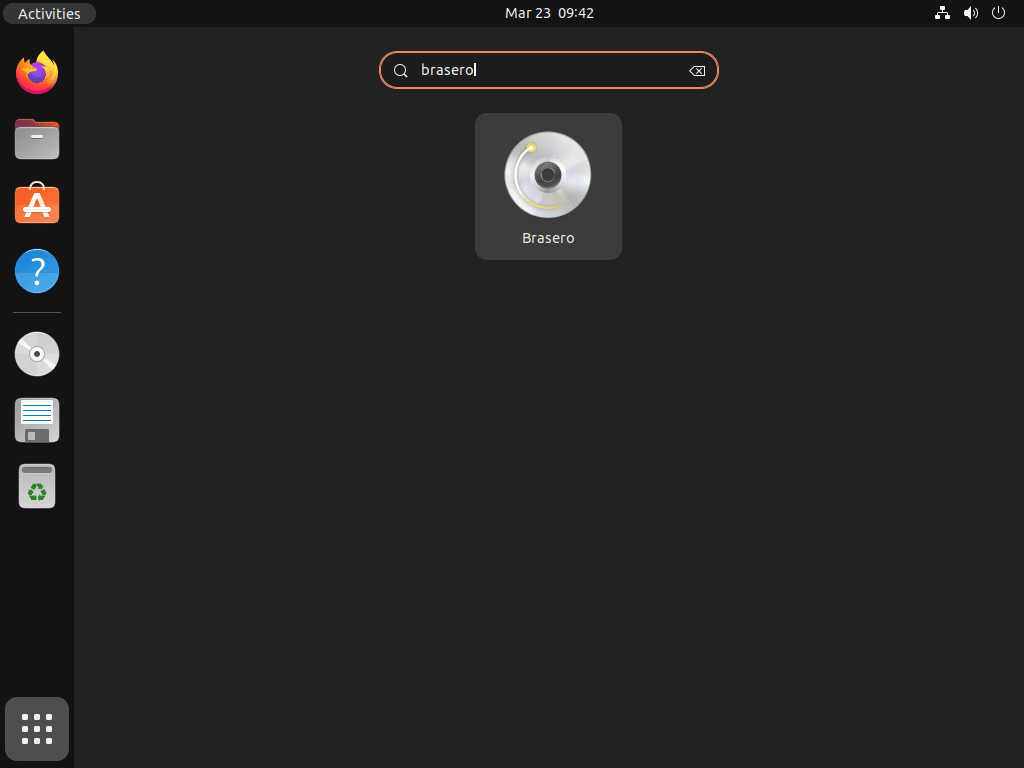
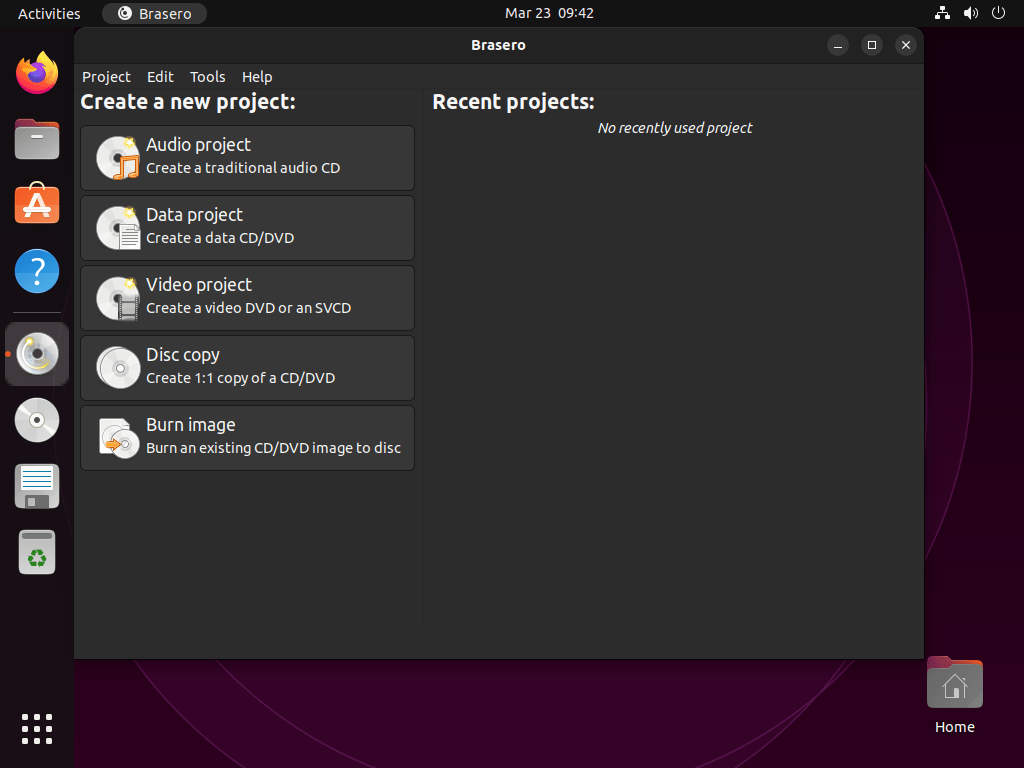
Commandes Brasero supplémentaires
Mettre à jour Braséro
Mettez à jour Brasero en utilisant vos mises à jour système standard. Lorsque vous y êtes invité, suivez les instructions pour installer les mises à jour disponibles.
Vous pouvez également utiliser la commande suivante dans votre terminal pour rechercher les mises à jour :
sudo apt upgrade && sudo apt upgradeCela mettra à jour tous les packages, y compris Brasero, vers la dernière version si une mise à jour est disponible.
Supprimer le brasero
Si vous n'avez plus besoin de Brasero, vous pouvez facilement le supprimer à l'aide de l'une des commandes suivantes, selon la méthode d'installation :
sudo apt remove braseroCela supprimera Brasero de votre système, y compris tous les fichiers de configuration et dépendances installés.
Conclusion
Avec Brasero installé sur votre système Ubuntu, vous disposez d'un outil convivial et efficace pour gérer toutes vos tâches de gravure de disque. L'installer via le référentiel par défaut d'Ubuntu garantit une configuration sans tracas et un accès à la dernière version stable fournie par la communauté Ubuntu. Des mises à jour régulières via le référentiel maintiendront votre installation Brasero à jour, vous permettant de créer et de gérer des disques en toute confiance sur Ubuntu.

